TweetDeck - प्रो-टिप्स
हमने कुछ तरीके देखे हैं जिनके द्वारा TweetDeck स्टॉक ट्विटर के अनुभव को बहुत बढ़ा सकता है। लेकिन अभी भी आंख से मिलना बाकी है। TweetDeck आपके दैनिक ट्विटर काम को बढ़ाने के लिए कुछ साफ-सुथरे तरीके प्रदान करता है और यदि आप ट्विटर पर अपना दूसरा जीवन जीने के लिए होते हैं, तो ये टिप्स निश्चित रूप से काम में आ सकते हैं।
खोज के औज़ार
ट्विटर एक विशाल संसाधन है। इसलिए, लोगों और विषयों के लिए प्रभावी खोज उपकरण आवश्यक हैं जो आपके लिए सबसे अधिक मायने रखते हैं।
TweetDeck खोज को परिष्कृत करने के लिए अधिक विकल्प देकर देशी ट्विटर क्लाइंट की खोज क्षमताओं पर बनाता है। नई खोजें एक अलग फलक में खुलती हैं जो आगे छानने की अनुमति देती है।
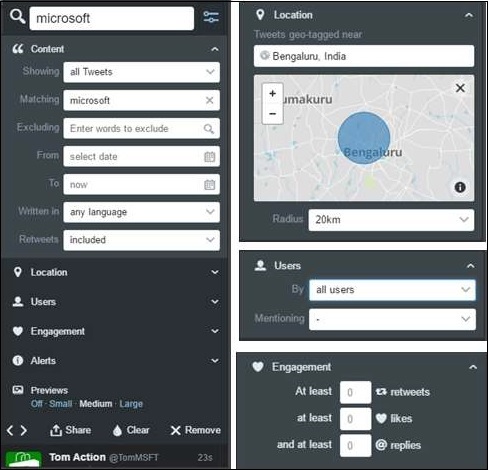
जैसा कि आप उपरोक्त स्क्रीनशॉट में देख सकते हैं, खोज कर रहे हैं Microsoft कई विकल्पों के साथ एक नया खोज फलक खोला है।
Contentफ़ंक्शन विशिष्ट कीवर्ड के आधार पर खोज करने की अनुमति देता है। यह कुछ शब्दों या वाक्यांशों को शामिल करने की अनुमति देता है और किसी भी या किसी निश्चित भाषा में एक निर्दिष्ट समय सीमा में ट्वीट्स की खोज करने की अनुमति देता है।
Locationफ़ंक्शन किसी दिए गए जियोलोकेशन से कीवर्ड से मेल खाने वाले ट्वीट्स को फ़िल्टर करने की अनुमति देता है। यदि आप किसी विशिष्ट क्षेत्र से संबंधित विषयों का पालन करना चाहते हैं तो यह उपयोगी है। आप अपने चुने हुए स्थान से 100 किलोमीटर के दायरे तक परिणाम फ़िल्टर कर सकते हैं।
Users फ़ंक्शन आपको किसी विशिष्ट उपयोगकर्ता से या विशिष्ट उपयोगकर्ता द्वारा बताए गए विषय पर ट्वीट्स को संकीर्ण करने की अनुमति देता है।
Engagementफ़ंक्शन, रीट्वीट, पसंद या उत्तर की संख्या के आधार पर परिणामों को फ़िल्टर करने की अनुमति देता है। यह उपयोगी है यदि आप केवल उन ट्वीट्स को देखना चाहते हैं जो इस खोज के लिए लोकप्रिय रहे हैं।
बेशक, अन्य पैन की तरह, जब भी इस खोज के लिए एक अद्यतन परिणाम होता है, तो आप सूचनाएं प्राप्त कर सकते हैं और अपनी वेबसाइट या ब्लॉग पर खोज को एम्बेड कर सकते हैं, फिर आप अपने समय पर खोज को साझा कर सकते हैं। आप किसी विशिष्ट उपयोगकर्ता को भी खोज सकते हैं और अकेले उस उपयोगकर्ता के परिणामों के लिए एक कॉलम प्रदर्शित कर सकते हैं।

आप इसे एक पायदान आगे भी ले जा सकते हैं। जैसे ही आप खोज क्वेरी टाइप करते हैंSearchबॉक्स, TweetDeck एक वास्तविक समय की खोज चलाता है जो मिलान के कुछ शब्दों को ऑटो-सुझाव देगा। फिर आप सीधे सुझाए गए परिणामों में से चयन कर सकते हैं और उन्हें एक नए फलक में खोल सकते हैं।
यहाँ शांत भाग है। उदाहरण के लिए, आप किसी विषय को एक विशिष्ट भावना के साथ पढ़ना चाहते हैं, बस खोज शब्द के बाद एक खुश या उदास इमोटिकॉन टाइप करें। उदाहरण के लिए, 'Microsoft :)' Microsoft के लिए केवल सकारात्मक परिणाम दिखाएगा।
आप सीधे कीवर्ड को भी फ़िल्टर कर सकते हैं Searchडिब्बा। उदाहरण के लिए, "# Microsoft फ़िल्टर: समाचार" केवल हैशटैग वाले समाचार विषय दिखाएगाMicrosoft। इसके अलावा, अपने पीसी पर अच्छी पुरानी कमांड लाइन की तरह, वाइल्डकार्ड को खोजों में जोड़ना संभव है। 'Microsoft * है।' sorts Microsoft is… ’वाली सभी प्रकार की खोजों को लौटा देगा।
खोजों पर और भी अधिक खोज युक्तियों और बुलियन संचालन के लिए, पर जाएँ Settings और पर क्लिक करें Search tips।
ट्वीट एम्बेड करना
आप अपने ब्लॉग या वेबसाइट में रुचि के ट्वीट एम्बेड कर सकते हैं। TweetDeck ऐसा करना आसान बनाता है। बस वांछित ट्वीट पर जाएं, पर क्लिक करेंellipses और चुनें Embed this Tweetमेनू से। ऐसा करने से एक डायलॉग बॉक्स खुलता है जिसमें ट्वीट के लिए HTML कोड होता है और साथ ही यह पूर्वावलोकन भी होता है कि यह आपकी वेबसाइट पर कैसे दिखाई देगा। यदि ट्वीट बातचीत का हिस्सा है, तो आप मूल ट्वीट को भी शामिल करना चुन सकते हैं।
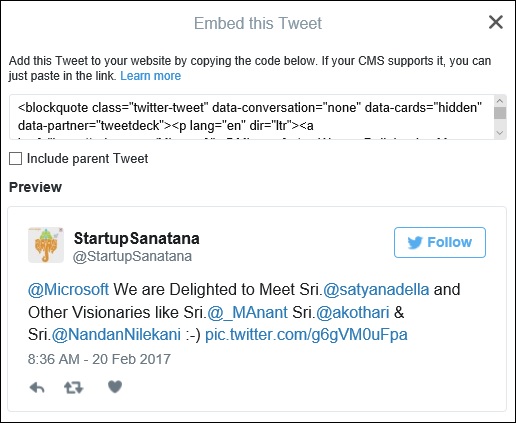
जो उपयोगकर्ता आपके ब्लॉग या वेबसाइट पर आते हैं, यदि वे चाहें तो इस ट्वीट को इस एम्बेड किए गए कोड से सीधे अनुसरण कर सकते हैं, उनका जवाब दे सकते हैं या उन्हें रीट्वीट कर सकते हैं। यह समाचार, विपणन या किसी भी चीज़ के बारे में जानकारी साझा करने के लिए बहुत अच्छा काम करता है।
कुंजीपटल अल्प मार्ग
अपने नमक के लायक किसी भी बिजली-उपयोगकर्ता से पूछें और पहली बात वे किसी भी सॉफ्टवेयर प्रोग्राम के बारे में सीखना पसंद करेंगे जो कीबोर्ड शॉर्टकट हैं। कीबोर्ड शॉर्टकट उत्पादकता को कई गुना बढ़ा देते हैं और विशेष रूप से तब सहायक होते हैं जब आप ट्विटर पर रहते हैं और सांस लेते हैं।
निम्नलिखित कीबोर्ड शॉर्टकट TweetDeck उपयोगकर्ताओं के लिए उपलब्ध हैं -
कहीं से भी TweetDeck के भीतर
| चाभी | समारोह |
|---|---|
| ए | एक कॉलम जोड़ें |
| रों | खोज |
| एन | नया ट्वीट |
| CTRL / सीएमडी + वापसी | नया ट्वीट भेजें |
| ESC | पॉप-अप / रद्द खोज को बंद करें |
| ? | पूर्ण कीबोर्ड शॉर्टकट सूची दिखाएं |
कलरव नेविगेशन
| चाभी | समारोह |
|---|---|
| 1-9 | कॉलम 1 से 9 के माध्यम से नेविगेट करें |
| 0 | दाईं ओर अंतिम कॉलम पर जाएं |
| बायां तीर | चयन को स्थानांतरित करें |
| दायां तीर | सही चयन करें |
| ऊपर की ओर तीर | चयन ऊपर ले जाएँ |
| नीचे का तीर | चयन को नीचे ले जाएं |
ट्वीट क्रिया
| चाभी | समारोह |
|---|---|
| वापसी / दर्ज करें | चयनित ट्वीट खोलता है |
| बैकस्पेस / हटाएं | आपको मुख्य स्तंभ पर वापस ले जाता है |
| आर | सीधे एक कॉलम के ट्वीट का जवाब दें |
| टी | सीधे एक कॉलम के एक ट्वीट को रीट्वीट करें |
| एफ | ट्वीट की तरह |
| घ | लेखक को प्रत्यक्ष संदेश |
| पी | ट्वीट लेखक का उपयोगकर्ता प्रोफ़ाइल दिखाएं |